2.2.2 绘制正多边形
在AutoCAD中,正多边形是由至少3条、最多1024条等长并封闭的多段线组成的。
1.绘制内接正多边形
在绘制内接正多边形时,需要指定其外接圆的半径,正多边形的所有顶点都在此虚拟外接圆的圆周上(图2.2.6)。下面说明其绘制的一般操作步骤。
Step1.选择下拉菜单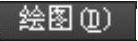
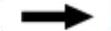
 命令。
命令。
相关说明:进入正多边形绘制命令还有两种方法。
方法一:单击 选项卡下“绘图”面板中
选项卡下“绘图”面板中 按钮右侧的
按钮右侧的 按钮,在展开的工具栏中单击“多边形”命令按钮
按钮,在展开的工具栏中单击“多边形”命令按钮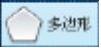 。
。
方法二:在命令行中输入POLYGON命令后按Enter键。
Step2.指定多边形边数。命令行提示 ,输入侧面数值5后按Enter键。
,输入侧面数值5后按Enter键。
Step3.在命令行 的提示下,选取绘图区中的某一点──点A作为正多边形的中心点,如图2.2.7所示。
的提示下,选取绘图区中的某一点──点A作为正多边形的中心点,如图2.2.7所示。
Step4.在命令行 的提示下,输入字母I(即选择
的提示下,输入字母I(即选择 选项)后按Enter键。
选项)后按Enter键。
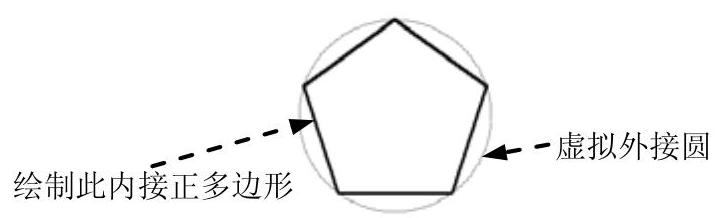
图2.2.6 绘制内接正多边形
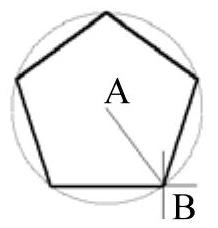
图2.2.7 选定正多边形中心点
Step5.在命令行 的提示下,选取绘图区中的某一点──点B以确定外接圆的半径(也可以直接输入外接圆的半径值),此时系统便绘制出图2.2.6所示的内接五边形(AB连线的长度就是正多边形的外接圆的半径)。
的提示下,选取绘图区中的某一点──点B以确定外接圆的半径(也可以直接输入外接圆的半径值),此时系统便绘制出图2.2.6所示的内接五边形(AB连线的长度就是正多边形的外接圆的半径)。
2.绘制外切正多边形
在绘制外切正多边形时,需要指定从正多边形中心点到各边中点的距离。下面说明其绘制的一般操作步骤。
Step1.选择下拉菜单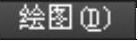

 命令。
命令。
Step2.在命令行 的提示下,输入多边形的侧面数值5后按Enter键。
的提示下,输入多边形的侧面数值5后按Enter键。
Step3.在命令行 的提示下,选取绘图区中的某一点──点A作为正多边形的中心点。
的提示下,选取绘图区中的某一点──点A作为正多边形的中心点。
Step4.在命令行 的提示下,输入字母C后,按Enter键。
的提示下,输入字母C后,按Enter键。
Step5.系统命令行提示 ,选取绘图区中的某一点──B点,以确定内切圆的半径(也可以直接输入内切圆的半径值),此时系统便绘制出图2.2.8所示的外切正五边形(AB连线的长度就是正多边形的内切圆的半径)。
,选取绘图区中的某一点──B点,以确定内切圆的半径(也可以直接输入内切圆的半径值),此时系统便绘制出图2.2.8所示的外切正五边形(AB连线的长度就是正多边形的内切圆的半径)。
3.用“边”绘制正多边形
也可以通过指定一条边的起点和终点来绘制正多边形。下面说明其绘制的一般操作步骤。
Step1.选择下拉菜单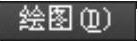
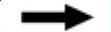
 命令。
命令。
Step2.在命令行中输入多边形的边数值6后,按Enter键。
Step3.在命令行中输入字母E(选择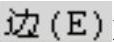 选项)后,按Enter键。分别指定边的第一端点──点A和第二端点──点B,此时系统便通过“AB边”绘制出图2.2.9所示的正六边形。
选项)后,按Enter键。分别指定边的第一端点──点A和第二端点──点B,此时系统便通过“AB边”绘制出图2.2.9所示的正六边形。
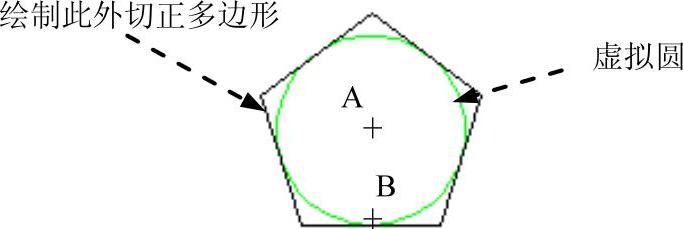
图2.2.8 绘制外切正多边形
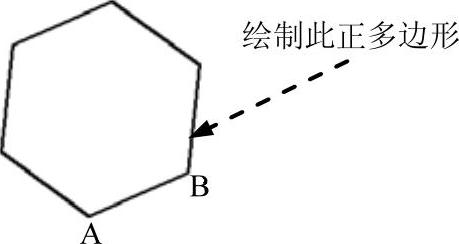
图2.2.9 用“边”绘制正多边形
